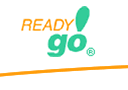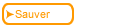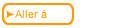ST requière un module optionnel qui permet aux auteurs de sauvegarder les résultats des tests des apprenants. Ce chapitre décrit comment utiliser WCB pour configurer les tests de façon à ce que les résultats soient stockés sur le serveur.
Suivez ces étapes :
 Etape 1 : Créez votre cours, tests et enquêtes y compris. Générez-le.
Etape 1 : Créez votre cours, tests et enquêtes y compris. Générez-le.
 Etape 2 : Demandez à l'ingénieur réseaux d'installer ST sur le serveur web.
Etape 2 : Demandez à l'ingénieur réseaux d'installer ST sur le serveur web.
Demandez l'URL du dossier script de ST. L'URL ressemblera à celle-ci: http://www.votresociété.com/scripts/rdgsvtst.exe ou bien à : http://www.votresociété.com/cgi-bin/rdgsvtst
 Etape 3 : Choisissez "Test Général du Cours " dans la barre d'outils (menu Tester) ou le dialogue test. Vérifiez que l'emplacement du composant ST est correct. Décidez si les réponses aux tests sont stockées en plus des notes, et si les apprenants auront à s'inscrire eux-même ou s'ils seront pré-inscrits. Générez le cours.
Etape 3 : Choisissez "Test Général du Cours " dans la barre d'outils (menu Tester) ou le dialogue test. Vérifiez que l'emplacement du composant ST est correct. Décidez si les réponses aux tests sont stockées en plus des notes, et si les apprenants auront à s'inscrire eux-même ou s'ils seront pré-inscrits. Générez le cours.
 Etape 4: Choisissez " Inscription Utilisateur " dans la barre d'outils Tester/Inscription Utilisateur. Si les apprenants s'inscrivent eux-mêmes, définissez les champs du formulaire qu'ils devront remplir lors de l'inscription. Pour cela, utilisez le bouton " Ajouter Champs ". Vous n'avez pas besoin de saisir les informations relatives aux apprenants (nom, prénom...) s'ils s'inscrivent eux-mêmes. En revanche, si les apprenants sont pré-inscrits, c'est à vous de remplir ce formulaire. S'il existe déjà une liste d'inscription que vous souhaitez reformater (en utilisant un programme spreadsheet) pour que le fichier ressemble à " listeutilisateurs.txt ", elle sera conservée dans le répertoire " test ". Assurez-vous que les 3 premières questions du formulaire sont les suivantes : Code Utilisateur, Nom, Prénom. Les 2 colonnes suivantes devraient rester vides.
Régénérez le cours.
Etape 4: Choisissez " Inscription Utilisateur " dans la barre d'outils Tester/Inscription Utilisateur. Si les apprenants s'inscrivent eux-mêmes, définissez les champs du formulaire qu'ils devront remplir lors de l'inscription. Pour cela, utilisez le bouton " Ajouter Champs ". Vous n'avez pas besoin de saisir les informations relatives aux apprenants (nom, prénom...) s'ils s'inscrivent eux-mêmes. En revanche, si les apprenants sont pré-inscrits, c'est à vous de remplir ce formulaire. S'il existe déjà une liste d'inscription que vous souhaitez reformater (en utilisant un programme spreadsheet) pour que le fichier ressemble à " listeutilisateurs.txt ", elle sera conservée dans le répertoire " test ". Assurez-vous que les 3 premières questions du formulaire sont les suivantes : Code Utilisateur, Nom, Prénom. Les 2 colonnes suivantes devraient rester vides.
Régénérez le cours.
 Etape 5: Mettez le contenu du test sur le serveur (Upload). Utilisez la fonction mise en place sur le serveur (Upload) du menu Tester/Uploader. Le setup connaît l'emplacement des fichiers de configuration des tests. Consultez votre administrateur de système concernant cette question ( Administrateurs système: les fichiers de configuration doivent être placés dans un sous répertoire appelé readygo. Le sous répertoire readygo doit résider dans le même répertoire que le fichier script CGI - rdgsvtst.exe. Si par exemple, rdgsvtst.exe est placé dans le répertoire /inetpub/scripts, alors le dossier de configuration de la formation devra être placé dans le répertoire /inetpub/scripts/readygo/nom_du_cours.
Ce répertoire doit pouvoir être lisible et vous devez pouvoir y écrire grâce au système qui fait fonctionner le script CGI.
Etape 5: Mettez le contenu du test sur le serveur (Upload). Utilisez la fonction mise en place sur le serveur (Upload) du menu Tester/Uploader. Le setup connaît l'emplacement des fichiers de configuration des tests. Consultez votre administrateur de système concernant cette question ( Administrateurs système: les fichiers de configuration doivent être placés dans un sous répertoire appelé readygo. Le sous répertoire readygo doit résider dans le même répertoire que le fichier script CGI - rdgsvtst.exe. Si par exemple, rdgsvtst.exe est placé dans le répertoire /inetpub/scripts, alors le dossier de configuration de la formation devra être placé dans le répertoire /inetpub/scripts/readygo/nom_du_cours.
Ce répertoire doit pouvoir être lisible et vous devez pouvoir y écrire grâce au système qui fait fonctionner le script CGI.
 Etape 6: Une fois que vous avez uploadé, autrement dit mis en place le cours sur le serveur web, vos apprenants pourront commencer accéder aux cours. Cependant sur certains systèmes, votre administrateur web aura peut être besoin de changer le répertoire de lecture-écriture du cours pour que les résultats puissent être mémorisés.
Etape 6: Une fois que vous avez uploadé, autrement dit mis en place le cours sur le serveur web, vos apprenants pourront commencer accéder aux cours. Cependant sur certains systèmes, votre administrateur web aura peut être besoin de changer le répertoire de lecture-écriture du cours pour que les résultats puissent être mémorisés.
 Assurez-vous que vous re-uploadez correctement vos fichiers de configuration des tests après chaque modification (telle que la modification d'une question par exemple)
Assurez-vous que vous re-uploadez correctement vos fichiers de configuration des tests après chaque modification (telle que la modification d'une question par exemple)
 Précisions Avant de mettre les données de ST sur le serveur web, vérifiez l'exactitude de l'URL avec votre administrateur de réseaux et uploadez le nom du répertoire dont vous aurez besoin. Le cours en ligne ne fonctionnera pas si vos fichiers ne sont pas installés au bon emplacement.
Précisions Avant de mettre les données de ST sur le serveur web, vérifiez l'exactitude de l'URL avec votre administrateur de réseaux et uploadez le nom du répertoire dont vous aurez besoin. Le cours en ligne ne fonctionnera pas si vos fichiers ne sont pas installés au bon emplacement.
|